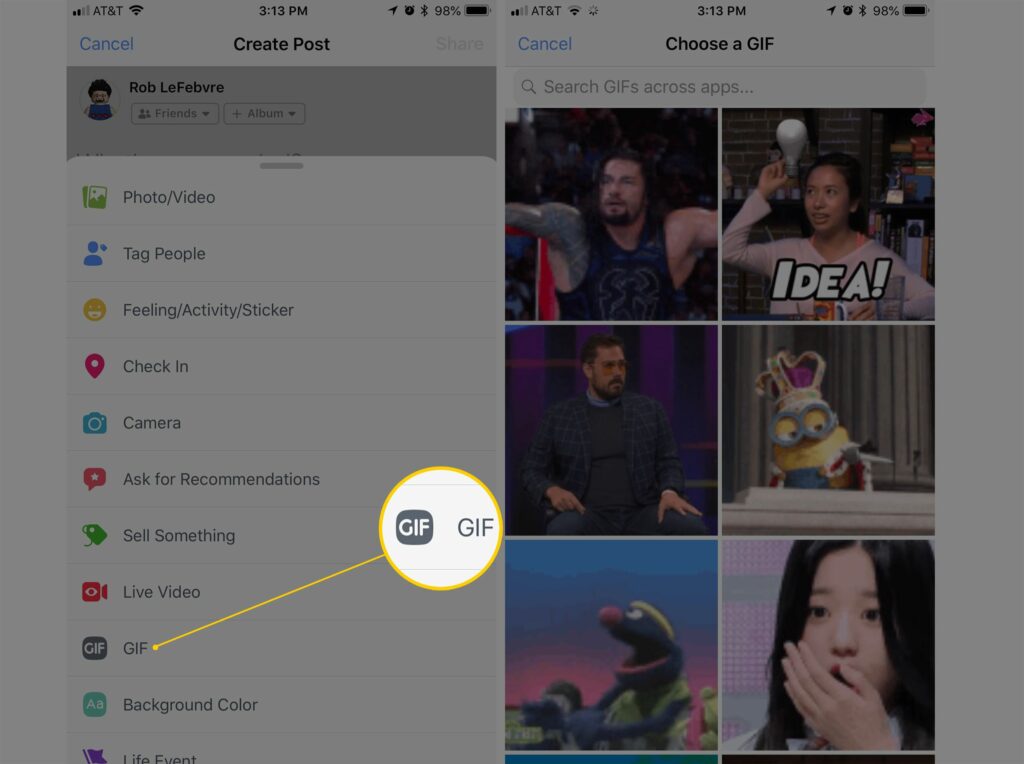
GIF je formát obrázku, který zachycuje krátkou scénu pohyblivých obrázků ve formátu podobném filmu. Ale protože je to jen obraz, není slyšet žádný zvuk. Facebook nyní umožňuje uživatelům zveřejňovat GIF ve svých aktualizacích stavu, v komentářích a v soukromých zprávách. Zde je postup.
Zveřejněte GIF v aktualizaci stavu
Když vyberete Vytvořit příspěvek na Facebook.com nebo Pošta z vašeho profilu v mobilní aplikaci uvidíte pod polem příspěvek seznam možností. Procházejte těmito možnostmi dolů, dokud neuvidíte GIF a klikněte nebo klepněte na něj. Objeví se mřížka populárních navrhovaných GIFů, zabudovaných přímo na Facebooku pro vaše pohodlí. Vyberte ten, který chcete automaticky vložit do pole příspěvku, nebo pomocí vyhledávacího pole najděte GIF na základě konkrétního klíčového slova.
Napište GIF do komentáře
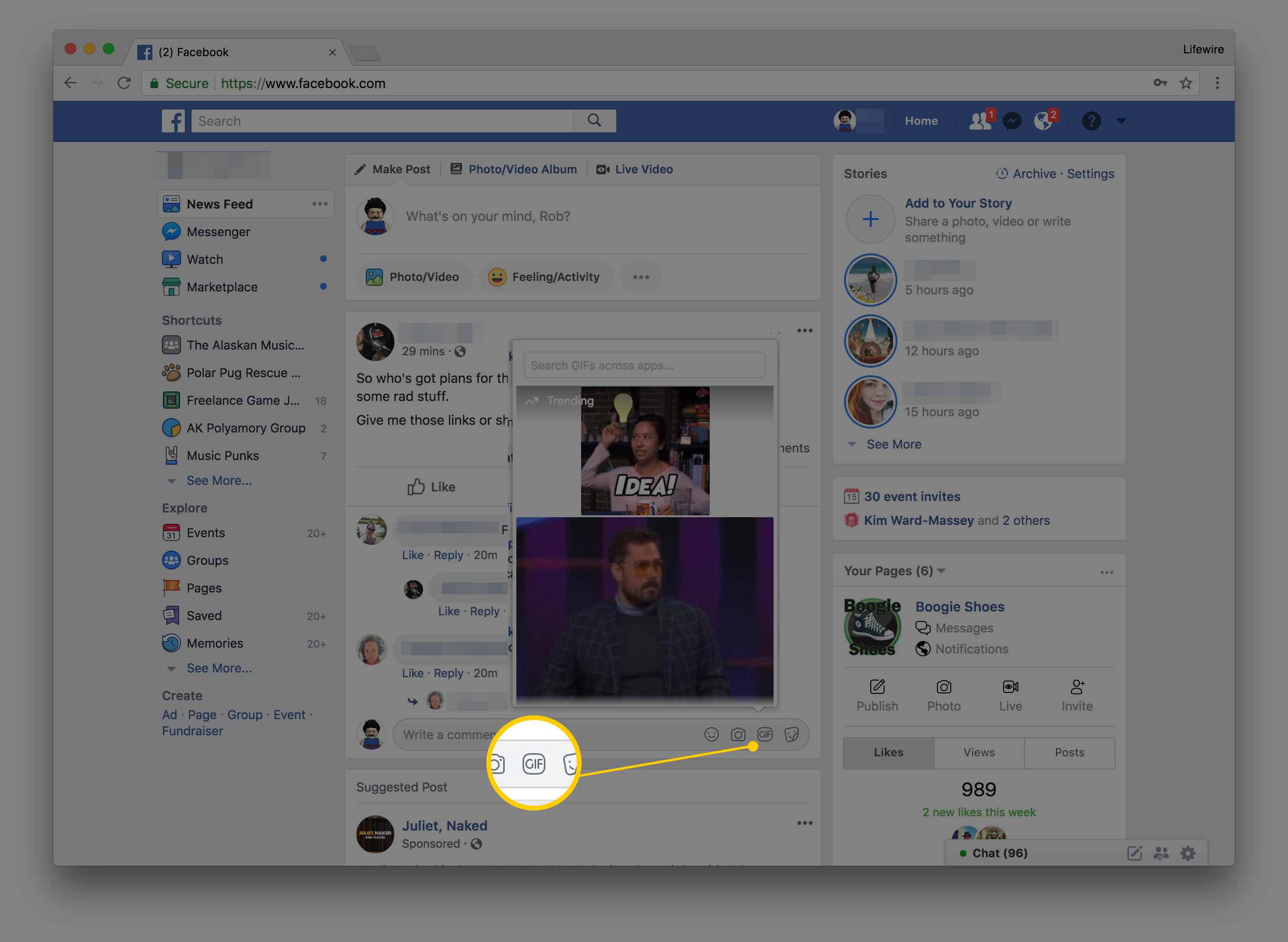
GIFy můžete posílat pouze do komentářů k vašim vlastním příspěvkům nebo příspěvkům přátel. Nemůžete posílat GIFy v komentářích k příspěvkům ze stránek, které se vám líbí. Vybrat Komentář možnost pod příspěvkem a vyhledejte ikonu GIF, která se zobrazí na pravé straně pole komentáře. Jeho výběrem zobrazíte seznam navrhovaných souborů GIF nebo pomocí vyhledávacího pole vyhledejte jeden na základě klíčového slova. Jakmile najdete takový, který chcete vložit do komentáře, vyberte jej.
Pošlete GIF v soukromé zprávě
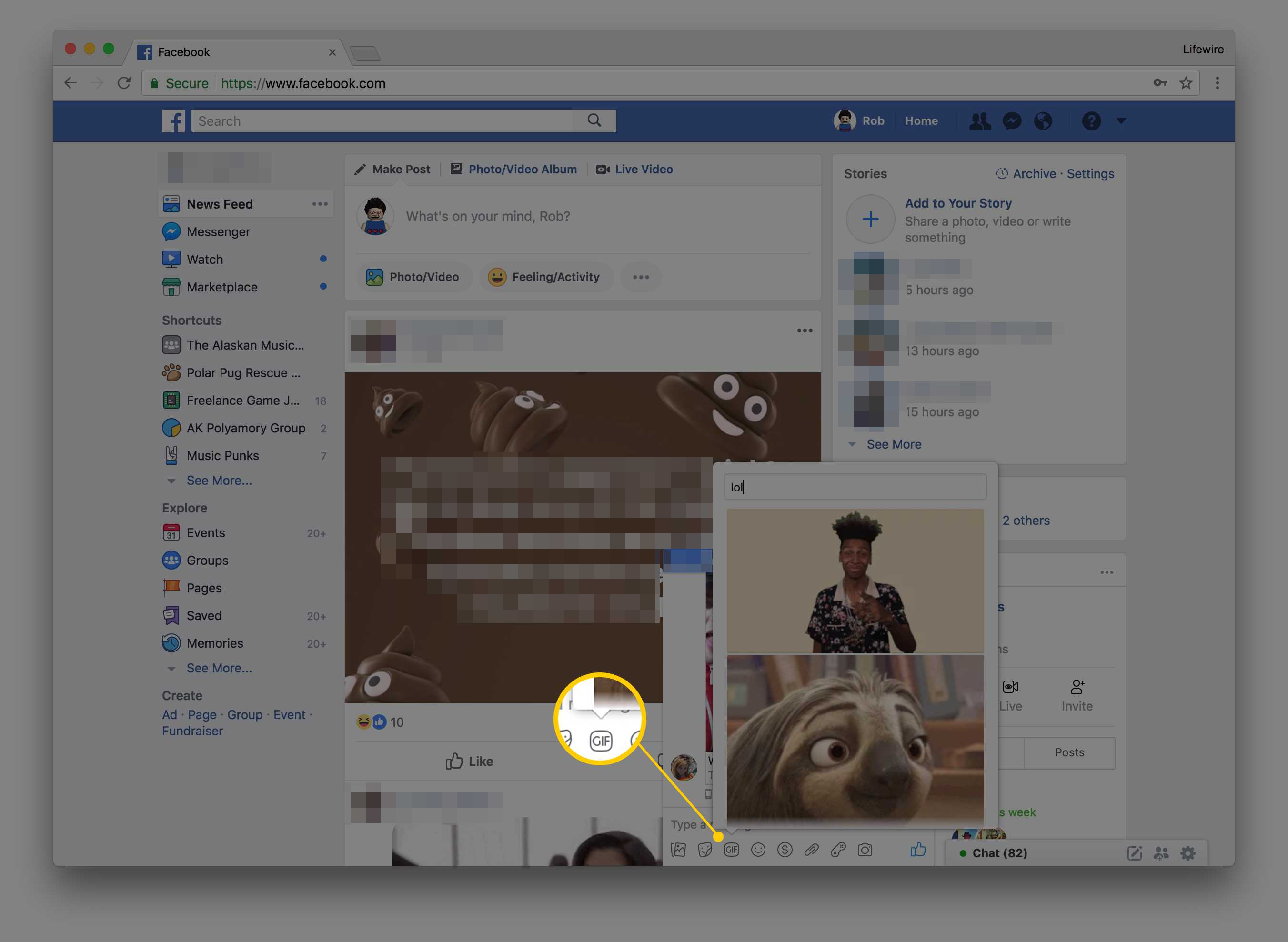
Pokud používáte Messenger z Facebook.com, měli byste vidět a Ikona GIF v seznamu dalších ikon pod polem chatu v poli zprávy pro přítele, kterému právě píšete. Vyberte toto, chcete -li zobrazit seznam navrhovaných souborů GIF, nebo vyhledejte jeden, který chcete vložit do zprávy. Pokud používáte aplikaci Messenger, otevřete chat s přítelem nebo skupinou a klepněte na znaménko plus (+) nalevo od pole chatu. Otevře se nabídka ikon, kterými můžete procházet, dokud neuvidíte jednu označenou GIFy. Klepnutím na něj zobrazíte seznam navrhovaných souborů GIF nebo vyhledáte jeden, který chcete vložit do zprávy.
Některé z věcí, které můžete a nemůžete dělat při sdílení GIFů na Facebooku
Zde jsou některé z dalších způsobů, jak můžete snadno sdílet GIFy na Facebooku, ale měli byste vědět i o některých omezeních.
Můžeš:
- Najděte odkaz na GIF hostovaný na jiném webu, například Imgur nebo Giphy.
- Zkopírujte a vložte odkaz do svého stavu, který automaticky zjistí, že se jedná o animaci, a umístí nad něj ikonu GIF.
- Zveřejněte to, aby to bylo považováno za plně animované, až se to objeví ve zdrojích vašich přátel.
- Upravte nastavení automatického přehrávání videa tak, aby se buď GIF přehrával automaticky vložený, nebo zobrazoval ikonu GIF, dokud jej divák neklikne nebo neklepne.
Nemůžeš:
- Nahrajte existující obrázek GIF z počítače nebo zařízení a přidejte jej jako animovaný obrázek na Facebook.
- Zveřejněte GIF na stránce značky na Facebooku nebo v reklamě.
Pokud máte zájem hledat další skvělé GIFy, které byste mohli sdílet se svými přáteli, podívejte se na tento seznam míst a najděte ty nejzábavnější GIFy online.
Získejte aplikaci Giphy pro více zábavy GIF na Facebooku
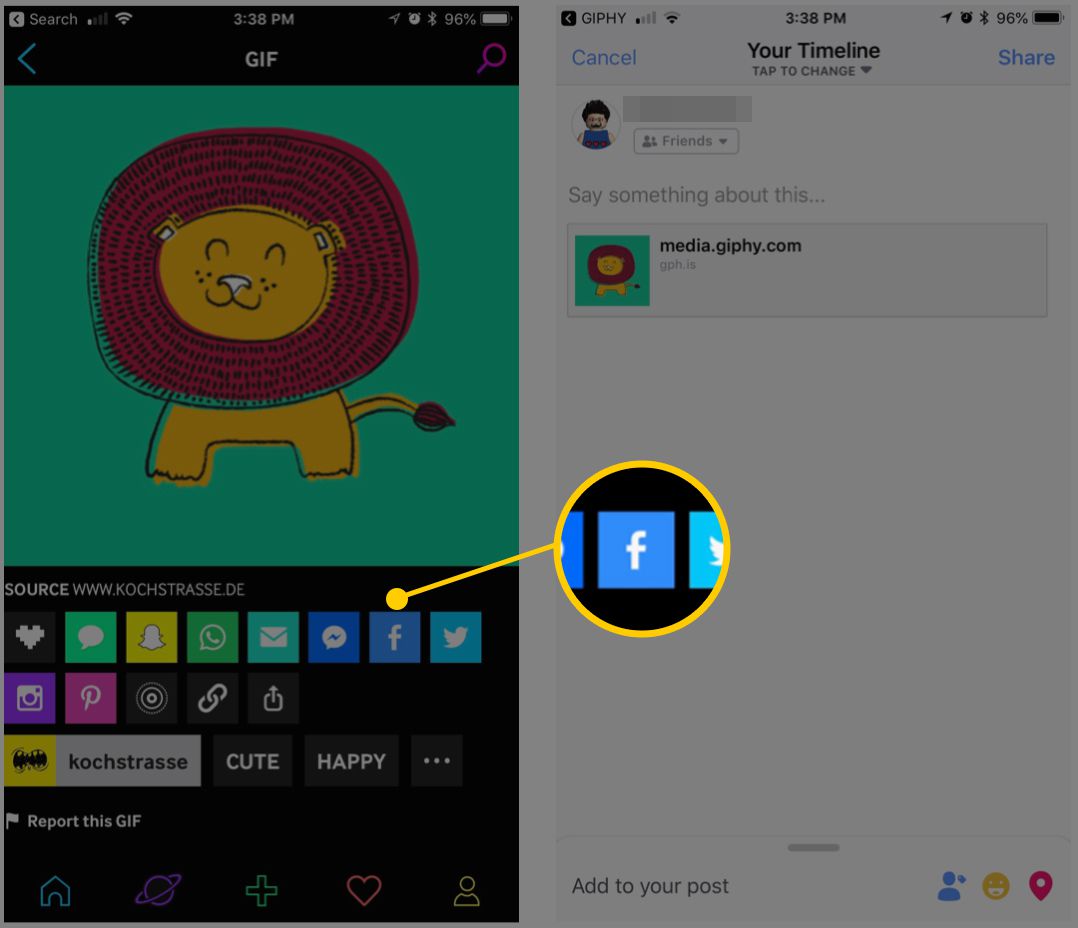
Stažení bezplatné aplikace Giphy pro iPhone nebo Android je další zábavná a praktická možnost, kterou máte pro vkládání GIFů do Facebook Messengeru. Pomocí aplikace si můžete vybrat jednu z jejich nejpopulárnějších aplikací nebo použít funkci vyhledávání a najít konkrétní. Vaši přátelé nemusí mít nainstalovanou aplikaci Giphy, aby mohli vidět vaše GIFy, ale pokud vás baví vidět GIFy mnohem víc než statické obrázky a prostý text, můžete jim doporučit, aby si také stáhli aplikaci, aby mohli začněte používat jejich oblíbené GIFy při interakci s vámi a ostatními na Facebooku.